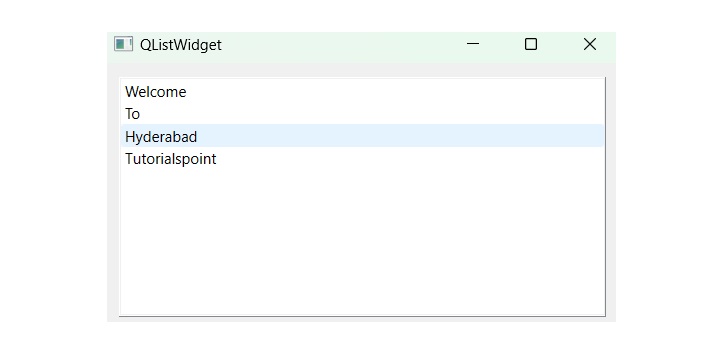- PyQt - Home
- PyQt - Introduction
- PyQt - Environment
- PyQt - Hello World
- PyQt - Major Classes
- PyQt - Using Qt Designer
- PyQt - Meta Objects
- PyQt Signals & Slots
- PyQt - Signals and Slots
- PyQt - Support and Signals
- PyQt - Unbound and Bound Signals
- PyQt - New Signals with PyQtSignal
- PyQt - Connecting, Disconnecting, & Emitting Signals
- PyQt - Slot decorator
- PyQt - Slot Connection
- PyQt Layouts
- PyQt - Layout Management
- PyQt - QBoxLayout
- PyQt - QGridLayout
- PyQt - QFormLayout
- PyQt - QHBoxLayout
- PyQt - QVBoxLayout
- PyQt - QStackedLayout
- PyQt - QGraphicsGridLayout
- PyQt - QGraphicsAnchorLayout
- PyQt - QGraphicsLayout
- PyQt - QGraphicsLinearLayout
- PyQt Basic Widgets
- PyQt - Basic Widgets
- PyQt - Qlabel Widget
- PyQt - QLineEdit Widget
- PyQt - QPushButton Widget
- PyQt - QRadioButton Widget
- PyQt - QCheckBox Widget
- PyQt - QComboBox Widget
- PyQt - QSpinBox Widget
- PyQt - QMessageBox
- PyQt - QDialogButtonBox Widget
- PyQt - QFontComboBox Widget
- PyQt - QDoubleSpinBox Widget
- PyQt - QToolBox Widget
- PyQt - QMenuBar, QMenu & Qaction Widgets
- PyQt - QToolTip
- PyQt - QInputDialog Widget
- PyQt - QFontDialog Widget
- PyQt - QDialog Widget
- PyQt - QFileDialog Widget
- PyQt - QTab Widget
- PyQt - QSplitter Widget
- PyQt - QDock Widget
- PyQt - QStatusBar Widget
- PyQt - QTabBar
- PyQt - QList Widget
- PyQt - QScrollBar Widget
- PyQt - QProgressBar
- PyQt - QCalendar Widget
- PyQt - QMessageBox Widget
- PyQt - QPlainTextEdit
- PyQt - QDateEdit
- PyQt - QDateTimeEdit
- PyQt - QTimeEdit
- PyQt - QTextEdit
- PyQt - QTextBrowser
- PyQt - QScrollArea
- PyQt - Drag and Drop
- PyQt - Multiple Document Interface
- PyQt - QDialog Class
- PyQt Views
- PyQt - QColumnView
- PyQt - QTableView
- PyQt Drawing API
- PyQt - Drawing API
- PyQt - Drawing a Line
- PyQt - Drawing a Rectangle
- PyQt - Drawing a Triangle
- PyQt - Drawing a Circle
- PyQt - Drawing a Ellipse
- PyQt - Drawing a Polygon
- PyQt - Geometric Transformation
- PyQt - Drawing Effect
- PyQt Groups
- PyQt - QButtonGroup
- PyQt - QGroupBox
- PyQt Effects
- PyQt - Effects
- PyQt - Opacity Effect
- PyQt - QGraphicsBlur Effect
- PyQt - QGraphicsColorize Effect
- PyQt - QGraphicsDropShadow Effect
- PyQt Events
- PyQt - Event Handling
- PyQt - Drag & Drop Events
- PyQt - File Open Event
- PyQt - Action Event
- PyQt - Hide Event
- PyQt - Resize Event
- PyQt Database
- PyQt - Database Handling
- PyQt Essentials
- PyQt - BrushStyle Constants
- PyQt - QClipboard
- PyQt - QPixmap Class
- PyQt Useful Resources
- PyQt - Quick Guide
- PyQt - Useful Resources
- PyQt - Discussion
PyQt - QListWidget
The list widget is the set of items that work on a data parameter value in a simple format. Imagine you are exploring any sites and you are navigating the list from the navbar option.
What is QListWidget?
In PyQt, QListWidget class is an item-based interface to add or remove items from a list. Each item in the list is a QListWidgetItem object. ListWidget can be set to be multiselectable.
Following are the frequently used methods of QListWidget class −
| Sr.No. | Methods & Description |
|---|---|
| 1 |
addItem() Adds QListWidgetItem object or string in the list |
| 2 |
addItems() Adds each item in the list |
| 3 |
insertItem() Inserts item at the specified index |
| 4 |
clear() Removes contents of the list |
| 5 |
setCurrentItem() Sets currently selected item programmatically |
| 6 |
sortItems() Rearranges items in ascending order |
| 7 |
setCentralWidget() centering the widget |
| 8 |
QListWidgetItem() add the list of items |
Following are the signals emitted by QListWidget −
| Sr.No. | Methods & Description |
|---|---|
| 1 |
currentItemChanged() Whenever current item changes |
| 2 |
itemClicked() Whenever an item in the list is clicked |
Example 1
In the following example, we listed three items using addItem(), and for selecting individual items has used the signal itemClicked.connect(self.on_item_clicked) that allows the user to select the item from the list.
import sys
from PyQt6.QtWidgets import QApplication, QMainWindow, QListWidget, QListWidgetItem, QVBoxLayout, QWidget
class ListWidgetWindow(QMainWindow):
def __init__(self):
super().__init__()
self.setMinimumSize(500, 250)
self.setWindowTitle("QListWidget")
# Create a QListWidget
self.list_widget = QListWidget(self)
# Add items to the list
self.list_widget.addItem("Python")
self.list_widget.addItem("C#")
self.list_widget.addItem("Django")
# Connect item selection signal
self.list_widget.itemClicked.connect(self.on_item_clicked)
# Set layout
layout = QVBoxLayout()
layout.addWidget(self.list_widget)
central_widget = QWidget()
central_widget.setLayout(layout)
self.setCentralWidget(central_widget)
def on_item_clicked(self, item):
print(f"Selected item: {item.text()}")
if __name__ == "__main__":
app = QApplication(sys.argv)
main_win = ListWidgetWindow()
main_win.show()
sys.exit(app.exec())
Output
The above code produces the following output −
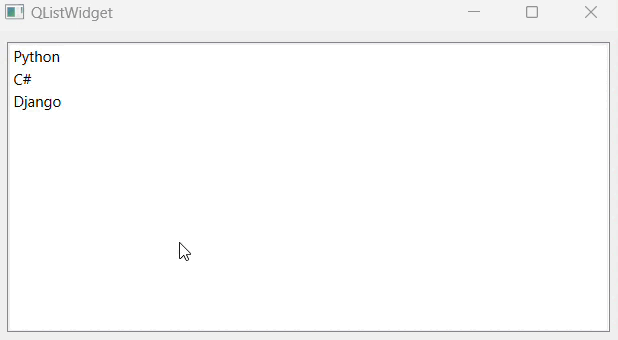
Example 2
Following is the another way to illustrate the code snippet for list widgets in PyQt.
import sys
from PyQt6.QtWidgets import QApplication, QWidget, QListWidget, QVBoxLayout, QListWidgetItem
class Ui_MainWindow(QWidget):
def __init__(self, parent=None):
super(Ui_MainWindow, self).__init__(parent)
if __name__ == '__main__':
app = QApplication(sys.argv)
window = QWidget()
listWidget = QListWidget()
window.setWindowTitle("QListWidget")
QListWidgetItem("Welcome", listWidget)
QListWidgetItem("To", listWidget)
QListWidgetItem("Hyderabad", listWidget)
listWidgetItem = QListWidgetItem("Tutorialspoint")
listWidget.addItem(listWidgetItem)
window_layout = QVBoxLayout(window)
window_layout.addWidget(listWidget)
window.setLayout(window_layout)
window.show()
sys.exit(app.exec())
Output
The above code produces the following output−